Layout a, Layout b – TA Triumph-Adler 3005ci Manuale d'uso
Pagina 310
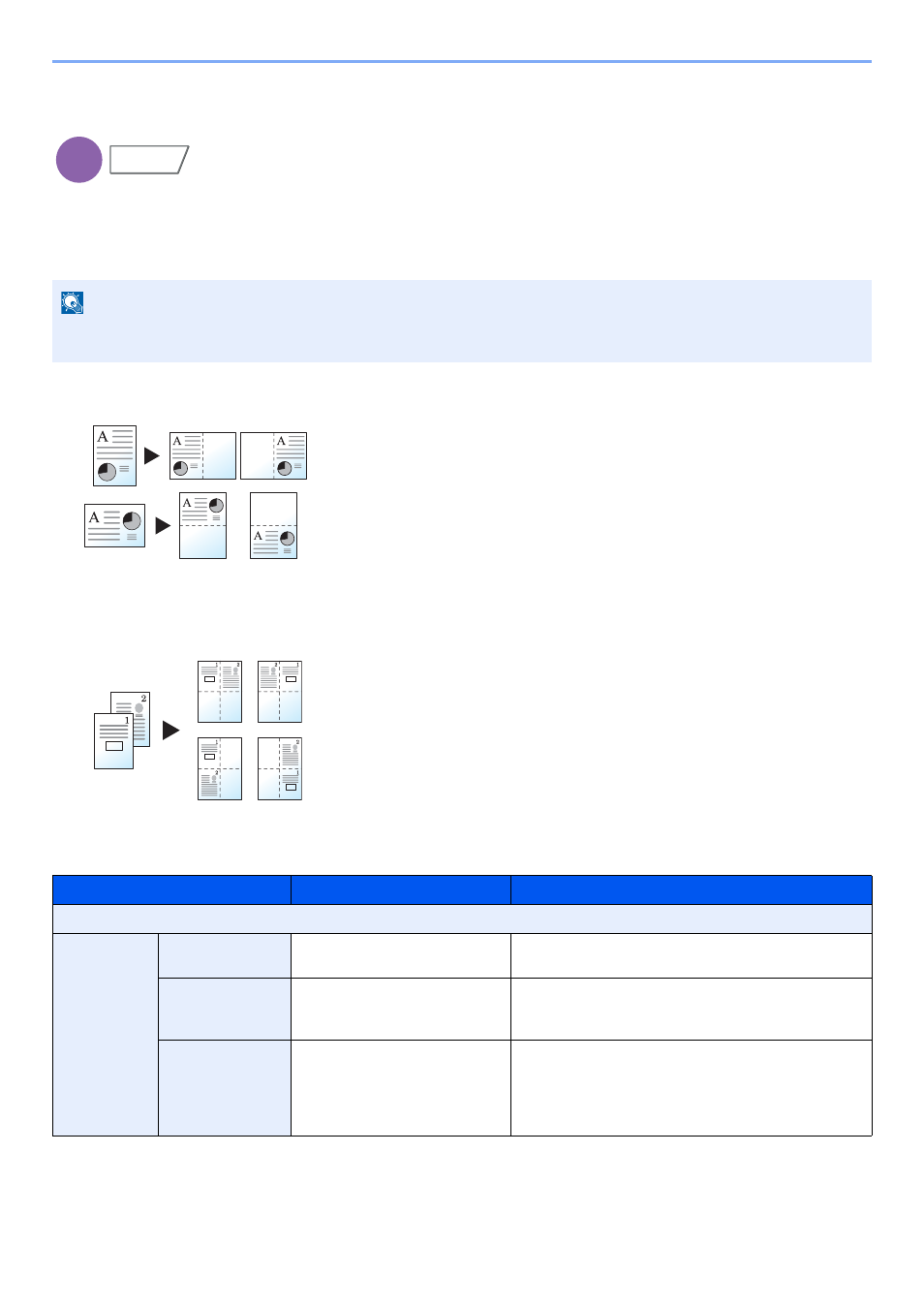
6-56
Utilizzo delle varie funzioni > Funzioni
Pagina note
Questo modo consente di realizzare delle copie con uno spazio in cui inserire delle annotazioni. È anche possibile
stampare due originali sullo stesso foglio con uno spazio o aggiungere delle linee di separazione tra le pagine.
Premere [Layout A] o [Layout B], quindi scegliere il layout pagina in "Layout".
Layout A
L'opzione Layout A consente di ridurre le immagini di ciascuna pagina di un
originale e stamparle sulla metà di una pagina, lasciando vuota l'altra metà
per inserire le annotazioni.
Layout B
L'opzione Layout B consente di ridurre le immagini di due pagine originali e
stamparle sulla metà di una pagina, lasciando vuota l'altra metà per inserire
le annotazioni.
NOTA
I formati carta accettati per il modo Pagina note sono A3, B4, A4, A4-R, B5, B5-R, A5-R, Ledger, Legal, Oficio II,
216 x 340 mm, Letter, Letter-R, Statement-R, Folio, 8K, 16K e 16K-R.
Voce
Valore
Descrizione
Off
Layout A
Layout
Sinistra/In alto, Destra/In basso
Selezionare come disporre le pagine dell'originale
acquisito.
Bordo
Nessuno, Linea solida, Linea
tratteggiata, Segno di
posizionamento
Scegliere il tipo di linea divisoria. Premere [Bordo] per
selezionare la linea di separazione delle pagine, quindi
premere [OK].
Orientamento
originale
Lato superiore in alto,
Lato superiore a sinistra
Selezionare l'orientamento del bordo superiore
dell'originale per acquisirlo in direzione corretta.
Premere [Orientam. originale] per selezionare
l'orientamento degli originali, scegliendo [LatoSu in alto]
oppure [Superiore sinistra]. Premere [OK].
Copia
Layout
/Modifica
Originale
Copia
Originale
Copia